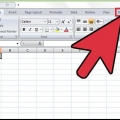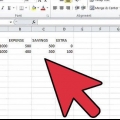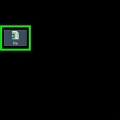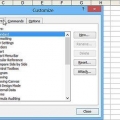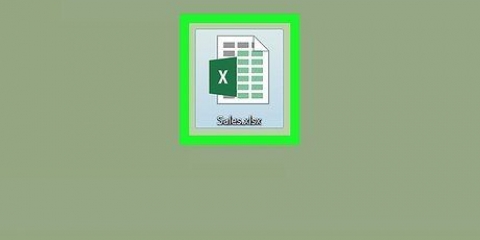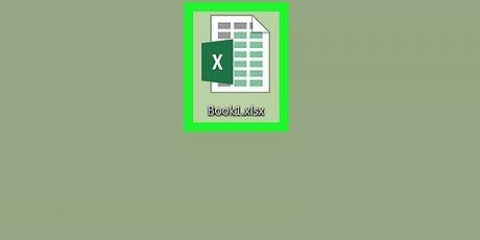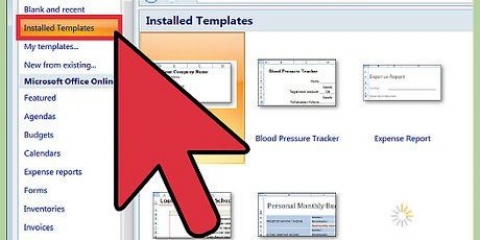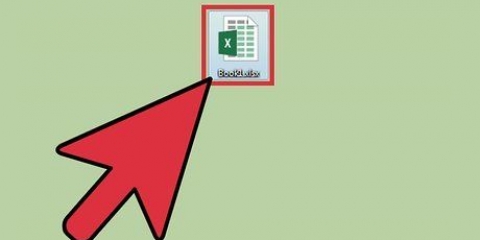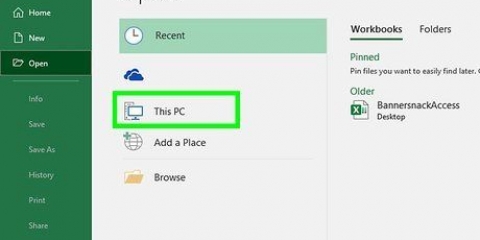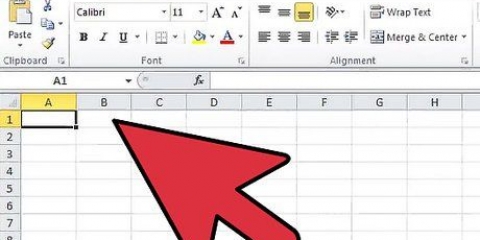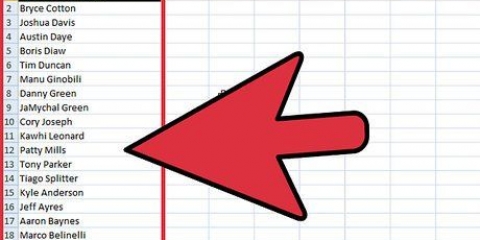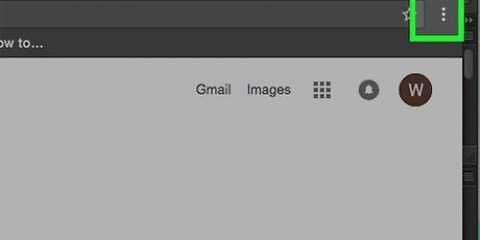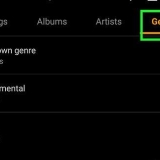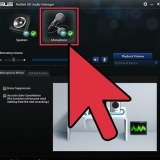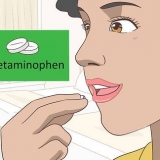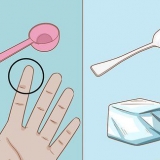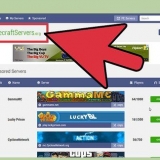Seleccione `Configuración de macros` en la columna de la izquierda.
Haga clic en "Habilitar todas las macros" en "Configuración de macros" en el Centro de confianza.
Haga clic en `Aceptar` para cerrar el cuadro de diálogo.
Haga clic en la pestaña Ver en el menú principal o en la `Cinta`.
Haga clic en el botón `Mostrar` en el menú principal para mostrar el cuadro de diálogo. Cualquier libro de trabajo con una macro personal que se haya creado será visible en el cuadro de diálogo `Mostrar`.
Seleccione el libro de trabajo `PERSONAL.XLSB` y haga clic en `Aceptar` para que el archivo sea visible y acceda a la carpeta de archivos y su contenido.
Haga clic en el botón Archivo en la parte superior izquierda de la ventana de Excel.
Seleccione Opciones en la parte inferior del menú desplegable. Se abrirá el cuadro de diálogo Opciones.
Seleccione `Popular` de la lista de opciones en la columna de la izquierda.
Marque la casilla `Mostrar pestaña de desarrollador en la cinta`.
Haga clic en `Aceptar` para cerrar el cuadro de diálogo. La pestaña Desarrollador ahora está disponible en la cinta.
Haga clic en la pestaña Desarrollador y busque el grupo "Código de programa" o el menú Código en la cinta.
Haga clic en el botón Macros en el grupo Código de la pestaña Desarrollador. Se abre la ventana Macros.
Haga clic en la flecha hacia abajo junto al cuadro "Macros en" y seleccione el libro de trabajo que contiene la macro no deseada. Se muestra una lista de macros almacenadas en el libro de trabajo seleccionado.
Seleccione la macro no deseada y haga clic en el botón Eliminar en el cuadro de diálogo.
Eliminar una macro en excel
La eliminación de una macro casera de un libro de Microsoft Excel se puede realizar en unos pocos pasos, siempre que se conozca el nombre de la macro asignada y la ubicación del archivo. Si la macro que desea eliminar está en el libro de macros personales, deberá mostrar ese libro para eliminar las macros almacenadas en él. También deberá habilitar la pestaña Desarrollador si aún no lo ha hecho. Este artículo proporciona instrucciones detalladas sobre cómo mostrar el libro de trabajo con sus propias macros, habilitar la pestaña Desarrollador y quitar o eliminar cualquier macro almacenada en un libro de trabajo en Microsoft Excel.
Pasos
1. Habilite la función de macros si aún no lo ha hecho.
- Haga clic en el botón de Office en la esquina superior izquierda de la ventana del programa y seleccione Opciones de Excel en el menú desplegable. Se abrirá el cuadro de diálogo Opciones de Excel.

Haga clic en Centro de confianza para abrir ese cuadro de diálogo.




2. Mostrar el archivo del libro de trabajo de la macro personal para poder eliminar cualquier macro no deseada almacenada en él.



3. Activar la pestaña Desarrollador. Si la pestaña Desarrollador no está visible en la cinta, también se puede habilitar a través del menú Opciones de Excel.





4. Quite o elimine la macro no deseada del libro de trabajo designado.




Artículos sobre el tema. "Eliminar una macro en excel"
Оцените, пожалуйста статью
Similar
Popular